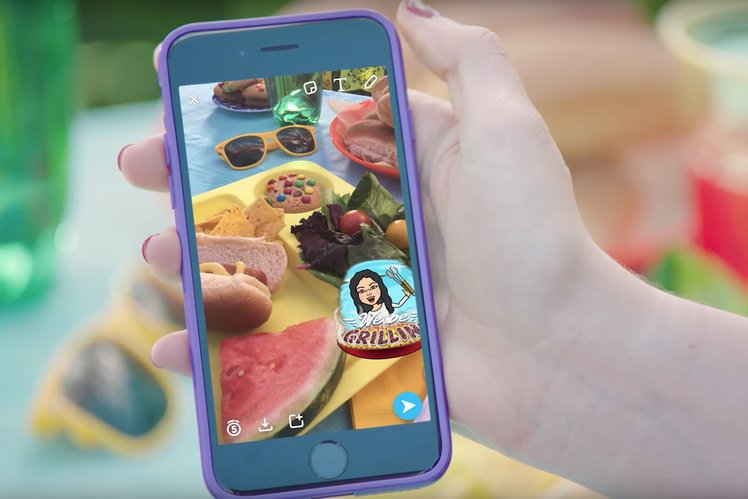
Снэпчат сильно изменился за последние несколько лет. Частые обновления означает, что приложение выглядит и работает почти ничего, как это изначально сделал.
Оснастки, компания за Снэпчат, очень агрессивна, с внесением изменений в приложение, что это может быть трудно идти в ногу с, как Snapchat действительно работает, даже если вы обычный пользователь. Чтобы сделать вещи проще для вас и новичков, карман-нибудь вкусненькое составил это руководство. В конце концов, вы будете знать каждый аспект приложения. А когда следующее обновление прибывает, будьте уверены, чтобы проверить обратно здесь для подробностей.
Что такое Снэпчат?
Snapchat-мобильное приложение для Android и iOS устройств. Его возглавляет основатель Эван Шпигель. Одним из основных понятий приложения является то, что любую картинку или видео или сообщения — по умолчанию — предоставляется получателю в течение короткого времени, прежде чем он становится недоступным. Это временное, или эфемерным, природа приложение было разработано, чтобы поощрить более естественный поток взаимодействия.
Одна последняя вещь: разработчик Снэпчат является публичной компанией, называется оснасткой. Он утверждает, что компания камеры. Как таковая, она создает других товаров, включая оборудование, как Snapchat очки. Кроме того, Snapchat в просторечии называют Оснастки.
Какой смысл Снэпчат?
Snapchat был изначально ориентирован на личное, лицом к лицу обмена фотографиями, но вы можете теперь использовать его для различных задач, включая отправку коротких видео, видео общения, обмена сообщениями, создавая карикатуру-как смайлик Аватар и обмена хронологический “история”, который транслировался на все ваши последователи. Есть даже места “Открытие” уголок, который демонстрирует короткое видео от крупных издателей, таких как BuzzFeed.
Снэпчат даже позволяет хранить мультимедиа в отдельной зоне хранения. Другие особенности включают возможность добавлять фильтры и АР на основе линзы с защелками и показать свое живое место на карте мира. Но главное, чтобы понять, о Snapchat заключается в том, что это все о обмена мгновенными сообщениями через ваш мобильный телефон. До Snapchat в социальных сетях было очень рабочего стола, и все накопления данных.
Например, вы бы публиковать статусы, твиты, фотографии и видео, и у вас должны быть записи обо всех тех вещах онлайн, так что ваши друзья могут комментировать их и вы бы все увидели их навсегда. Snapchat уже изменилось. Он изменил то, как мы общаемся онлайн. С Snapchat, вы можете быстро отправить фотографию с радугой-блевать объектив АР применены к другу, и после того, как они откроют, то исчезнут навсегда.
Технически, они могут скриншоте, если они хотят, и ответить с их собственными фото или видео-ответ, который они могут транслировать свою историю для друзей и последователей, чтобы видеть. Есть так много применений для этого приложения. Трудно не увидеть свою ценность и почему он уникален.
Что же все на жаргоне означает?
Многие доклады и исследования утверждают, что основная масса этих пользователей является молодежь. В результате этих молодых пользователей, приложение дал ряд различных уникально терминов и имен для своих функций, от “привязок” к “истории”. Если вас смущает весь этот жаргон, вы должны действительно прочитать словарь данной Снэпчат руководство, прежде чем приступать к как приложение на самом деле работает.
- Snapchatter: это не так часто, но это означает, что пользователей из Snapchat.
- Оснастки: когда вы берете фотографию или видео, или получить фото или видео, это называется “привязка”. Поэтому, когда кто-то спрашивает вас, чтобы привязать их, они просят вас отправить им фото или видео с помощью Snapchat, или даже сообщение через функцию чата приложения. Само приложение Snapchat является обиходе называется “Снап”, как разработчик приложения/общественные компании.
- Кепка: этот термин был более популярен, когда Snapchat запустила, но она стерлась так. Тем не менее, если вы слышали это, просто знаю, что это значит просто ответить несложно. Поэтому, если вам snapback, ты просто отвечая на собственный один-на-один щелчок, что вы получили.
- История: Вы можете связать кнопки вместе и транслировать их, как вы захватить их. Они появляются своим последователям как “история” катушка. Они могут нажмите через ваш рассказ и смотреть каждый оснастки, чтобы испытать весь свой день. Катушку можно воспроизводить только в течение 24 часов, после чего он исчезает навсегда, хотя вы можете всегда сохранять все ваши истории, или индивидуальной оснастки из вашего рассказа, в памяти раздел — ака закрытого хранения — ваш Snapchat, чтобы сохранить навсегда.
- Snapcode: в Snapcode является сканируемый код, который делает добавление новых друзей и даже легче. Например, друг может просто вспышка их Снэпчат камеру на Snapcode, который немедленно добавлю вас, без необходимости вручную просматривать свои ручки и нажмите на кнопку “Добавить”. Ваш Snapcode, который похож на QR-код, могут быть расположены на экране профиля. Вы можете открыть его, нажав на значок призрак или ваш смайлик в углу экрана камеры.
- Результат: когда-нибудь замечали, что рядом с подругой ручки в Snapchat? Это результат — уравнение, комбинируя количество фоток отправленные и полученные, рассказы они размещены, и другими факторами. Вы можете найти друга результат, когда вы удерживаете на имя друга в списке контактов, истории питания, или чате. И вы можете найти ваш под ваш Snapcode расположенном в центре вашего профиля. Чем выше ваш результат, тем больше вы, вероятно, использовать Снапчат.
- Snapstreak: некоторые из ваших друзей или людей, вы будете следовать может иметь различные смайлики рядом с их Снэпчат имена в чате раздел Снэпчат. Это означает, что они на краю пропасти, или Snapstreak, с вами. Другими словами, вы и друг или друзья накинулись друг на друга (не считая обмена сообщениями, чата) в течение 24 часов для более чем один день подряд. Полный список того, что каждый друг Emoji средства, перейдите в Настройки > Управление > другу смайлики.
- Трофей: Снэпчат может уведомлять вас о новых титулах, которые вы заработали, и нажав, которые помогут вам получить свой трофей, который держит все трофеи за рубежи ты добился в Снэпчат пользователей. От отправки оснастке с фильтром для отправки 50 снимков с пятью или большим пером цветов, трофеи поощрять взаимодействие пользователей и создание контента.
- Объективы: вы можете сделать снимки еще более увлекательным, добавив дополненной реальности на основе особых эффектов и звуков, с помощью функции, называемой линзы. Чтобы активировать линзы, перейдите к экрану камеры в Snapchat, потом долго-пресс на вашем лице в виде камеры, и объективы должны появиться в строке рядом с кнопкой съемки. Проведите пальцем вокруг, чтобы выбрать объектив, который вы хотите, а затем нажмите кнопку спуска затвора, чтобы взять оснастку с ней. Популярные линзы включают ‘Радуга блевать » и » собака с языком’.
- 3D мир линз: в отличие от линз, которые в первую очередь применительно к вашему лицу — или селфи, снятое в режиме реального времени, мир линз влияет на окружающую среду вокруг вас. Они появляются в одном ряду, как линзы, но только когда камера обращена наружу. Вы можете увидеть тот, который показывает ваш смайлик аватар, даже. Например, есть тока один показывает наш смайлик аватар смешивать зелья и химические вещества, сидя за столом. Эта анимация накладывается на мир вокруг нас и могут быть захвачены, а затем поделились с нашими друзьями в чате или последователей через нашу историю. Обе линзы и мира объективы часто менять исполнителя Snapchat, хотя популярные из них повторяются.
- Фильтр: Вы можете оживить ваш оснастки, добавив весело с наложением фильтра. После того как вы сделать снимок, проведите пальцем вправо или влево по экрану предварительного просмотра, чтобы добавить цветные фильтры, текущее время, местный прогноз погоды, скорость наложения, или geofilters для вашей фото или видео. После приема оснастки и применения первого фильтра, вы можете нажать и удерживать, а затем проведите пальцем, чтобы добавить еще один фильтр тоже.
- Геоточек: как фильтры, вы можете использовать геоточек, чтобы украсить снимки. В отличие от фильтров, однако, geofilters специфичные для вашего местоположения или события вы будете присутствовать. Они поощряют других пользователей, чтобы поделиться своим опытом с друзьями и последователями. По запросу geofilters также могут быть разработаны и приобретены частными лицами или небольшими компаниями и становятся доступны только при вводе пользователем определенного места, такие как свадьба или местом учебы.
- Чат: это возможность обмена сообщениями в Snapchat, который позволяет напрямую общаться с другими пользователями. Вы можете зайти в раздел чат, проводя слева направо на экране камеры. Отсюда, вы также можете отправить смайлик наклейки, начать видео-звонок, отправить деньги, поделиться снимки, и многое другое
- Воспоминания: с момента запуска, этот плагин добавлено несколько функций, которые позволят вам получить скриншот или сохранить снимки. Последний пример-воспоминания. Это не только дает вам еще один способ хранения снимков в «облаке» Снэпчат, но и содержит раздел, для доступа к медиа, хранящиеся локально на вашем устройстве. Когда вы берете оснастки, вы увидите опцию, чтобы сохранить его в памяти (это как отдельный шкафчик для хранения), где можно организовывать, редактировать, поиск, блокировка, а также поделиться стопорное постфактум.
- Откройте для себя: это раздел, справа от экрана камеры, предназначенные для брендов и издателей, которые могут транслировать истории для всех, чтобы видеть. На обнаружить, вы можете найти брендированный контент вице, Космополит, ежедневная Почта, спортивный комплекс ESPN, Tastemade, как CNN, Buzzfeed и более.
- Привязать карту: с помощью этой функции, вы можете поделиться своим местоположением с друзьями или последователей. Она также позволяет прокручивать реальную карту, чтобы увидеть, где находятся ваши друзья. Вы можете выбрать, следует ли поделиться своим местоположением, конечно. Чтобы открыть оснастку карте, перейдите на экран камеры, затем сведите пальцы на экране, как вы отдаляясь от фото, и привязка по карте должен появиться. Вы и друзья будут представлять смайлик.
- Смайлик: если вы скачали смайлик приложение, создал Аватар, и привязали учетную запись к Snapchat, вы увидите АР на основе линз с вашего аватара, а также стикеры в чате с вашим аватаром. Вы также можете увидеть “friendmoji” стикеры в чате, в которых и вы, и друг. Как и другие особенности, смайлик предназначены для поощрения взаимодействия пользователей на Snapchat. Имейте в виду, что смайлик был свою отдельную платформу, пока Снэпчат приобрел его пару лет назад.
Каким образом Снапчат работать?
Вот где это приложение становится очень сложно. Снэпчат обновления так часто, что это пустая трата времени, чтобы писать пространные пошаговая инструкция о том, как работают приложения, как Snapchat может выглядеть и работать совершенно иначе, за несколько дней, так что мы вместо этого сосредоточиться на интересных, ключевых особенностей и то, как они работают на общих основаниях, но, что более важно, на экране вы увидите при переходе Снэпчат.
Если вам нужны больше деталей о том, как обойти приложение или делать конкретные вещи, мы рекомендуем вам посетить Snapchat в поддержку хаба.
Экран камеры
- Нажмите кнопку Записать, чтобы взять оснастку, или нажмите и удерживайте ее, чтобы записать оснастки видео до 10 секунд. Если вы держите его, он будет записывать с несколькими кнопками.
- После того как вы сделать снимок, вы можете использовать все виды творческих инструментов. Например, выберите инструмент карандаш, чтобы нарисовать все более, нажмите инструмент Текст, чтобы добавить подпись, выберите инструмент наклейку, чтобы добавить стикер или смайлик и т. д.
С момента вы открываете приложение Snapchat, вы увидите, что камера вашего устройства можно увидеть. Это экран камеры.
Теперь, как он выглядит и какие параметры он показывает, может меняться с течением времени, но, как правило, вы увидите кнопку спуска затвора в нижней части, с кнопками, чтобы получить доступ к вашей памяти, экран чата, и скрин истории. В верхней части, также можно увидеть варианты, чтобы открыть свой профиль экрана, экран поиска, и может даже включить вспышку или переключить вид камеры на фронтальную. В любом случае, прежде всего, из этого экрана, вы можете делать снимки.
Чтобы сделать это, Нажмите и удерживайте кнопку захвата, для фото или видео, соответственно, и тогда вы увидите варианты, чтобы сохранить его в памяти/фотопленку, добавить к вашему рассказу, или отправить его другу или группе друзей. Но прежде чем вы поделитесь ею с кем-либо, обязательно украсит оснастки с текстом, каракули, наклейка, ссылку и т. д. Вы даже можете настроить его можно смотреть от нескольких секунд до неограниченного.
Кроме того, помните, когда после съемки, если вы нажмете на картинку, вы увидите линзы и линзы мире появляются. Проведите через них и коснитесь одного, чтобы применить его. Оттуда, вы можете украсить оснастки и поделиться им с другими.
Экран оснастки карте
- Только люди, которых вы выбрать можете видеть ваше местоположение, или вы можете даже включить режим призрака, когда вы хотите перейти от сетки.
- Ваше местоположение на карте оснастки только обновления, когда у вас есть Снэпчат открытым.
Когда вы открываете Snapchat и сталкиваемся с экрана камеры, ущипнуть, внутрь как бы увеличить, чтобы увидеть оснастку карте. Потом вы увидите ваш смайлик Аватар, Если ваш аккаунт смайлик связан, на живой карте. Нажмите кнопку Параметры, Если вы хотите войти в “режим призрака” и становятся невидимыми. В любом случае, любой пользователь, вы следуете, кто не режим призрака включен будет отображаться на карте, так что вы можете увидеть их точное местоположение в режиме реального времени.
Снэпчат также могут служить рассказы пользователями со всего земного шара, так что вы можете быстро подключиться и увидеть, что происходит в других местах, как отец Джон Мисти в Лос-Анджелесе.
Экран воспоминания
- На экране воспоминания, вы можете создать новые сюжеты, редактировать и отправлять снимки, которые вы сохранили на память, и использовать интеллектуальный поиск, чтобы найти старые снимки.
- Чтобы открыть воспоминания, просто проведите вверх на экране камеры или нажмите круг/карты под кнопку захвата.
Рядом с кнопкой захвата, вы должны увидеть значок, который выглядит как карт или круг. Коснитесь его, чтобы открыть свои воспоминания, площадью в Snapchat, где можно не только хранить снимки в Snapchat, но также доступ к СМИ, хранящиеся локально на вашем устройстве. Вы можете искать воспоминания, поделиться воспоминаниями, Марк воспоминания, и многое другое. На экране памяти, вы также можете получить доступ к вашему профилю, захвата несложно, и зайти в чат и рассказы экранов.
Экран чата
- Когда вы общаетесь один на один с кем-то, появится синяя точка в нижней части экрана чата, что означает, что они присутствуют в чате. Если они создали смайлик, их смайлик появится вместо.
- Когда ты общения в групповом чате, а Snapchatter имя будет светиться внутри пузыря над вашей клавиатуры. Это позволяет вам знать, что они присутствуют. Просто нажмите на пузырь именем, чтобы общаться с Snapchatter один-на-один. Или, чтобы увидеть, кто читал чат, просто нажмите на него.
- Чаты удаляются по умолчанию после того, как вы оба покинули чат.
Когда вы открываете Snapchat и сталкиваемся с экрана камеры, нажмите кнопку Чат в углу или проведите пальцем слева направо, чтобы открыть окно чата. Оттуда, вы можете начать новый чат, чаты, поиск, увидеть все активные чаты, и даже заходить в свой профиль экрана, захвата несложно, быстро переключиться на рассказы, и многое другое. Опять же, эти параметры могут меняться с течением времени.
Итак, смысл этого раздела-поделиться один на один или в группе с друзьями. Вы можете начать разговор или нажмите на существующей теме, чтобы сообщение, отправить моментально, отправить деньги, начать жить видео-чат, отправьте стикер смайлик, и больше. Вы также можете долго-пресс на имена друзей, чтобы увидеть их Snapcode, Snapstreak и другие возможности для взаимодействия с ними на Snapchat. Чтобы изменить имя друга, или вообще заблокировать или удалить их, нажмите на их разговор, затем нажмите гамбургер (значок меню), и вы увидите дополнительные опции для управление этой дружбы.
Откройте экран
- Оставайтесь в курсе последних новостей с Знакомства! Рассказы издатели часы и показывает. Использовать знакомства: проведите пальцем справа налево на экране камеры, чтобы открыть открыть. Нажмите на историю, что искры ваш интерес
- Нажмите на правую сторону экрана, чтобы перейти к следующему снимку в этой истории, или нажмите на левую сторону экрана, чтобы вернуться и пересмотреть последние оснастки. Вы также можете провести вниз, чтобы покинуть историю.
Проведите пальцем справа налево на экране истории, чтобы открыть открыть раздел, который демонстрирует фирменные истории от издательств, как «Дейли Мейл» и MTV. Вы не можете контролировать, какой тип контента до вас, но вы можете подписаться на определенных издателей путем длинного нажатия на картинку для рассказа издателя и нажав кнопку «Подписаться». Чтобы посмотреть сюжет от издателя, коснитесь миниатюры для их истории.
Как и другие рассказы, вы можете пропустить до конца, и при просмотре, вы можете долго-пресс на любой оснастке, чтобы отметить его, а затем отправить его другу или группе друзей. Вы можете сделать это на фотографиях и видео.
Рассказы
- Чтобы разместить снимок к вашей истории, взять оснастку, затем нажмите на стрелку внизу экрана, чтобы добавить снимок к вашей истории (и если это ваш первый раз, создавая историю нажмите «Добавить», чтобы подтвердить, что вы хотите опубликовать свою историю).
- Перейдите к экрану открытия для просмотра истории ваших друзей.
Когда вы открываете Snapchat и сталкиваемся с экрана камеры, проведите пальцем справа налево, чтобы получить доступ к экрану открытий. Оттуда, вы можете просматривать транслируемое всех ваших друзей снимки в барабан, который играет в течение 24 часов. Последние обновления друга в верхней, а затем по истории издательства’ внизу. Просто нажмите на имя друга, чтобы начать просмотр их истории, а затем нажмите на индивидуальных щелкает внутри самого барабана, чтобы пропустить вперед
Вы также можете провести пальцем от оснастки истории, чтобы отправить сообщение этому человеку. В любом случае, на экране, вы можете увидеть варианты, чтобы добавить к вашей истории, истории поиска, Найти друзей, быстро добавить предложил контакты, открыть свой профиль и настройки аудитории, захвата несложно, и вернуться в чат. Snapchat также подчеркивает содержимого обнаружить на этом экране.
Экран поиска
- Поиск-самый быстрый способ найти друзей, группы и многое другое. Просто нажмите на значок увеличительного стекла в верхней части экрана, чтобы начать поиск.
- Тип в чем-то вы пытаетесь найти, или просмотрите предложенные друзья и темы.
Когда вы открываете Snapchat и сталкиваемся с экрана камеры, нажмите кнопку Поиск в верхней части. Здесь вы можете искать других пользователей по их Снэпчат имя. Проверенные пользователи будут иметь смайлики появляются рядом с их именем. Экран поиска, который появляется тоже советую, обзоры пользователей, покажет вам главные новости, и позволяют просматривать другие пользователи и их истории по таким критериям, как музыка, спорт, мода и животные.
Экран профиля
- Есть несколько различных способов, чтобы добавить другие Snapchatters. Вот самый простой способ: с экрана, камеры, проведите пальцем вниз или нажмите на смайлик в верхнем левом углу экрана. Это приведет вас к экрану профиль, где вы увидите варианты, чтобы найти и добавить друзей.
- Кроме того, из вашего профиля, вы можете создать Snapcode. С Snapcode, друзья и последователи могут посетить ссылку, просто просматривая его в Snapchat.
От большинства экранов в Snapchat, вы увидите кнопку-призрак или ваш смайлик аватар в углу.
Коснитесь его, чтобы открыть ваш профиль, где вы найдете ваши Snapcode, Snapstreak, и вариантов для просмотра ваших трофеев, кто добавил вас, ваших друзей и добавлять новых друзей. Вы также можете захватить новую оснастку от доступа к чату и рассказы, и даже найти дополнительные настройки или поиска Снэпчат, хотя эти параметры могут меняться с течением времени.
Настройки экрана
- Изменить настройки конфиденциальности, параметры привязки расположение на карте, настройки рождения, настройки памяти, Snapcash параметры и настройки.
- Просто нажмите на значок шестеренки в правом углу экрана профиля.
Когда вы видите значок шестеренки на экране вашего профиля, нажмите на него, чтобы открыть свой Снэпчат Настройки учетной записи, где вы можете связать свой смайлик счета, управление по требованию geofilters, создать или отсканировать Snapcode, добавить два фактора, корректировать свои воспоминания, зрелища, и Shazam предпочтений, сменить пароль и номер телефона, и многое другое.
Что делать чат иконки?
Когда вы смотрите на экран чата, вы можете увидеть другую стрелку или значок рядом с каждым беседы. Это означает разные вещи:




























ОТВЕТИТЬ